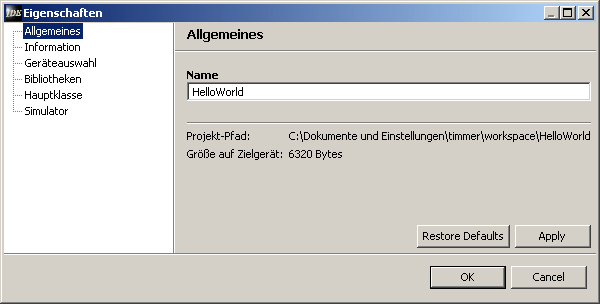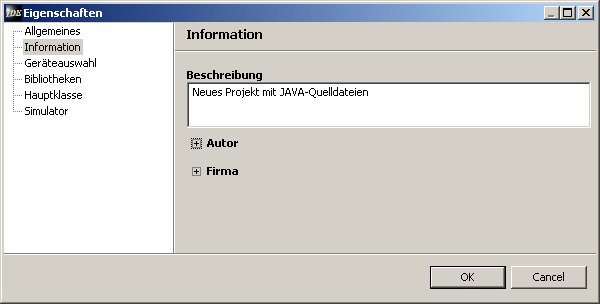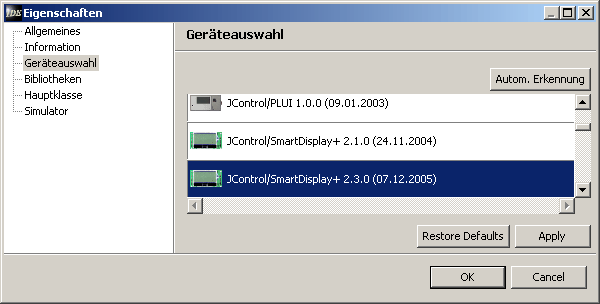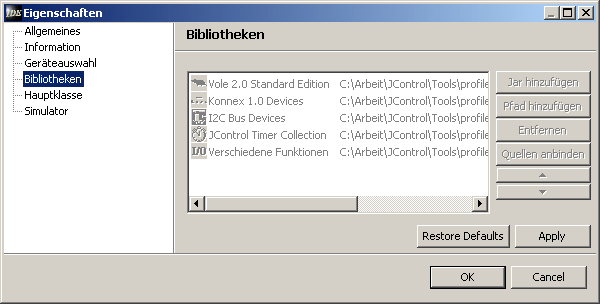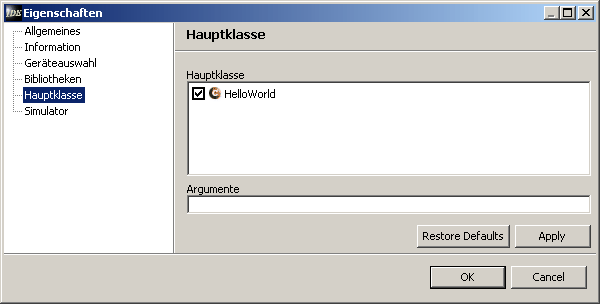|
|
Projekte laden und ändernFür das Laden bestehender Projekte gibt es in der JControl/IDE wie bei der Erstellung auch 4 Möglichkeiten:
.jcp") genauso ausgewählt und geöffnet werden wie in anderen Programmen auch (z.B. wie beim Öffnen von ".doc"-Dateien in Microsoft(TM) Word). Der Name des so geöffneten Projektes erscheint nach dem Öffnen im Arbeitsbereich.
Um die Eigenschaften eines Projektes verändern zu können, wird das Projekt zunächst im Arbeitsbereich selektiert (das ist nicht erforderlich wenn es sich um das einzige geöffnete Projekt handelt). Danach gibt es zwei Möglichkeiten, den Einstellungs-Dialog zu öffnen:
Das sich dann öffnende Dialogfenster zeigt auf linken Seite gruppenweise alle verfügbaren Projekteigenschaften an. Dazu gehören Allgemeines, Information, Geräteauswahl, Bibliotheken, Haupklasse und Simulator Bei Anwahl einer dieser Gruppen werden die dazugehörigen Einstellungen für die Projekteigenschaften in der rechten Seite des Fensters angezeigt.
Bei der Auswahl der Allgemeines-Gruppe werden allgemeine Informationen über das selektierte Projekt angezeigt (Bild 5). Dazu gehören der Projekt-Pfad und die Größe des Projektes auf dem ausgewählten Zielgerät (in Bytes). Die Projekt-Größe kann nicht immer eindeutig ermittelt werden, insbesondere wenn das Projekt neu angelegt wurde). Der Projekt-Name wird hier ebenfalls angezeigt und läßt sich bei Bedarf vom Benutzer auch verändern. Das Ändern des Projekt-Namens an dieser Stelle ändert nicht den Dateinamen des Projektes (vgl. Umbenennen)
Die Gruppe Information dient zum Anzeigen und Ändern von Benutzer-Informationen, die jedem Projekt frei zugewiesen werden können.
In der Gruppe Geräteauswahl (Bild 7) kann das Zielgerät eingestellt werden, für das das Projekt erstellt werden soll. Die Geräteauswahl funktioniert so wie beim Erstellen neuer Projekte.
In der Gruppe Bibliotheken können benutzerspezifische Bibliotheken in ein Projekt eingebunden und anschließend priorisiert werden (Bild 8) (vgl. auch Erstellen neuer Projekte).
In der Gruppe Hauptklasse kann die Klasse ausgewählt werden, dessen In der letzten Gruppe Simulator kann eine Option gewählt werden, mit der vor jeder Simulation des Projektes zunächst geprüft wird, ob das Projekt auf dem echten JControl-Gerät lauffähig ist. |


 Projekte laden und ändern
Projekte laden und ändern